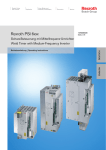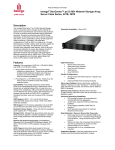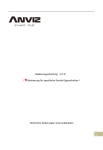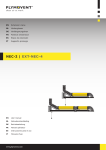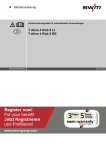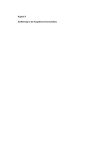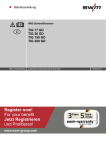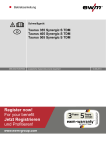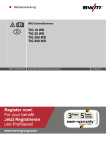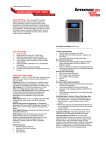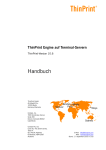Download Betriebsanleitung PC300.NET
Transcript
Betriebsanleitung Parametrierungs-Software D PC300.NET Zusätzliche Systemdokumente beachten! Register now! For your benefit Jetzt Registrieren und Profitieren! www.ewm-group.com 18.02.2010 * *Details for ewm-warranty www.ewm-group.com 099-008096-EW500 Allgemeine Hinweise VORSICHT Betriebsanleitung lesen! Die Betriebsanleitung führt in den sicheren Umgang mit den Produkten ein. • Betriebsanleitungen sämtlicher Systemkomponenten lesen! • Unfallverhütungsvorschriften beachten! • Länderspezifische Bestimmungen beachten! • Gegebenenfalls durch Unterschrift bestätigen lassen. HINWEIS Wenden Sie sich bei Fragen zu Installation, Inbetriebnahme, Betrieb, Besonderheiten am Einsatzort sowie dem Einsatzzweck an Ihren Vertriebspartner oder an unseren Kundenservice unter +49 2680 181-0. Eine Liste der autorisierten Vertriebspartner finden Sie unter www.ewm-group.com. Die Haftung im Zusammenhang mit dem Betrieb dieser Anlage ist ausdrücklich auf die Funktion der Anlage beschränkt. Jegliche weitere Haftung, gleich welcher Art, wird ausdrücklich ausgeschlossen. Dieser Haftungsausschluss wird bei Inbetriebnahme der Anlage durch den Anwender anerkannt. Sowohl das Einhalten dieser Anleitung als auch die Bedingungen und Methoden bei Installation, Betrieb, Verwendung und Wartung des Gerätes können vom Hersteller nicht überwacht werden. Eine unsachgemäße Ausführung der Installation kann zu Sachschäden führen und in der Folge Personen gefährden. Daher übernehmen wir keinerlei Verantwortung und Haftung für Verluste, Schäden oder Kosten, die sich aus fehlerhafter Installation, unsachgemäßen Betrieb sowie falscher Verwendung und Wartung ergeben oder in irgendeiner Weise damit zusammenhängen. © EWM HIGHTEC WELDING GmbH, Dr. Günter-Henle-Straße 8, D-56271 Mündersbach Das Urheberrecht an diesem Dokument verbleibt beim Hersteller. Nachdruck, auch auszugsweise, nur mit schriftlicher Genehmigung. Technische Änderungen vorbehalten. Inhaltsverzeichnis 1 Inhaltsverzeichnis 1 Inhaltsverzeichnis .................................................................................................................................. 3 2 Sicherheitshinweise............................................................................................................................... 5 2.1 Hinweise zum Gebrauch dieser Betriebsanleitung........................................................................ 5 2.2 Zu Ihrer Sicherheit ......................................................................................................................... 6 3 Bestimmungsgemäßer Gebrauch ........................................................................................................ 7 3.1 Anwendungsbereich ...................................................................................................................... 7 4 Installation .............................................................................................................................................. 8 4.1 Systemvoraussetzungen ............................................................................................................... 8 4.2 Software-Installation ...................................................................................................................... 9 4.2.1 Microsoft .NET 2.0 Framework....................................................................................... 9 4.2.2 Allgemein........................................................................................................................ 9 4.2.3 PC300.Net .................................................................................................................... 10 5 Beschreibung ....................................................................................................................................... 13 5.1 Fensterkonzept ............................................................................................................................ 13 6 Aufbau und Funktion ........................................................................................................................... 14 6.1 Allgemeine Hinweise.................................................................................................................... 14 6.2 Verbindungen herstellen.............................................................................................................. 14 6.3 Allgemeine Hinweise.................................................................................................................... 16 6.3.1 Allgemein...................................................................................................................... 16 6.3.2 Begriffsdefinition ........................................................................................................... 16 6.4 Werkzeugleiste ............................................................................................................................ 17 6.5 Fenster des Arbeitsbereiches ...................................................................................................... 18 6.5.1 Allgemein...................................................................................................................... 18 6.5.2 JOB............................................................................................................................... 18 6.5.2.1 MIG/MAG-Schweißen ................................................................................... 18 6.5.2.2 WIG-Schweißen ............................................................................................ 19 6.5.3 Programmablauf ........................................................................................................... 20 6.5.3.1 MIG/MAG-Schweißen ................................................................................... 20 6.5.3.2 WIG-Schweißen ............................................................................................ 22 6.5.3.3 Plasma-Schweißen ....................................................................................... 23 6.5.4 Expertkonstanten.......................................................................................................... 24 6.5.4.1 MIG/MAG-Schweißen ................................................................................... 24 6.5.4.2 WIG-Schweißen / Plasma-Schweißen..........................................................25 6.5.5 Expertvariablen............................................................................................................. 26 6.5.5.1 MIG/MAG-Schweißen ................................................................................... 26 6.5.5.2 WIG-Schweißen / Plasma-Schweißen..........................................................27 6.6 Datentransfer ............................................................................................................................... 28 6.6.1 Allgemein...................................................................................................................... 28 6.6.2 Vom Schweißgerät ....................................................................................................... 28 6.6.3 Zum Schweißgerät ....................................................................................................... 29 6.7 JOBs vergleichen......................................................................................................................... 30 6.8 Optionen ...................................................................................................................................... 31 6.8.1 Allgemein...................................................................................................................... 31 6.8.2 Einstellungen ................................................................................................................ 31 6.8.3 Datenbank Abgleich ..................................................................................................... 32 6.8.3.1 Öffnen der zweiten Datenbank ..................................................................... 32 6.8.3.2 Auswahl der Datensätze ............................................................................... 32 6.8.3.3 Zuordnen der neuen Position........................................................................ 33 6.8.4 Messgerät..................................................................................................................... 34 7 Anhang A .............................................................................................................................................. 36 7.1 EWMBACK.Net............................................................................................................................ 36 7.1.1 Fensterkonzept............................................................................................................. 36 7.1.2 Sicherung starten ......................................................................................................... 36 7.1.3 Rücksicherung starten.................................................................................................. 36 099-008096-EW500 18.02.2010 3 Inhaltsverzeichnis 8 Anhang B...............................................................................................................................................37 8.1 Skriptsteuerung ............................................................................................................................37 9 Anhang C...............................................................................................................................................40 9.1 Zusätzliche Tastaturfunktionen ....................................................................................................40 10 Anhang D...............................................................................................................................................41 10.1 Übersicht EWM-Niederlassungen................................................................................................41 4 099-008096-EW500 18.02.2010 Sicherheitshinweise Hinweise zum Gebrauch dieser Betriebsanleitung 2 Sicherheitshinweise 2.1 Hinweise zum Gebrauch dieser Betriebsanleitung GEFAHR Arbeits- oder Betriebsverfahren, die genau einzuhalten sind, um eine unmittelbar bevorstehende schwere Verletzung oder den Tod von Personen auszuschließen. • Der Sicherheitshinweis beinhaltet in seiner Überschrift das Signalwort „GEFAHR“ mit einem generellen Warnsymbol. • Außerdem wird die Gefahr mit einem Piktogramm am Seitenrand verdeutlicht. WARNUNG Arbeits- oder Betriebsverfahren, die genau einzuhalten sind, um eine mögliche, schwere Verletzung oder den Tod von Personen auszuschließen. • Der Sicherheitshinweis beinhaltet in seiner Überschrift das Signalwort „WARNUNG“ mit einem generellen Warnsymbol. • Außerdem wird die Gefahr mit einem Piktogramm am Seitenrand verdeutlicht. VORSICHT Arbeits- oder Betriebsverfahren, die genau einzuhalten sind, um eine mögliche, leichte Verletzung von Personen auszuschließen. • Der Sicherheitshinweis beinhaltet in seiner Überschrift das Signalwort „VORSICHT“ mit einem generellen Warnsymbol. • Die Gefahr wird mit einem Piktogramm am Seitenrand verdeutlicht. VORSICHT Arbeits- und Betriebsverfahren, die genau einzuhalten sind, um Beschädigungen oder Zerstörungen des Produkts zu vermeiden. • Der Sicherheitshinweis beinhaltet in seiner Überschrift das Signalwort „VORSICHT“ ohne ein generelles Warnsymbol. • Die Gefahr wird mit einem Piktogramm am Seitenrand verdeutlicht. HINWEIS Technische Besonderheiten, die der Benutzer beachten muss. • Der Hinweis beinhaltet in seiner Überschrift das Signalwort „HINWEIS“ ohne ein generelles Warnsymbol. • Hinweise werden mit dem Symbol „Hand“ am Seitenrand verdeutlicht. 099-008096-EW500 18.02.2010 5 Sicherheitshinweise Zu Ihrer Sicherheit Handlungsanweisungen und Aufzählungen, die Ihnen Schritt für Schritt vorgeben, was in bestimmten Situationen zu tun ist, erkennen Sie am Blickfangpunkt z. B.: • Buchse der Schweißstromleitung in entsprechendes Gegenstück einstecken und verriegeln. Symbol Beschreibung Betätigen Nicht Betätigen Drehen Schalten 0 0 1 Gerät ausschalten 1 Gerät einschalten ENTER (Menüeinstieg) NAVIGATION (Navigieren im Menü) EXIT (Menü verlassen) Zeitdarstellung (Beispiel: 4 s warten / betätigen) Unterbrechnung in der Menüdarstellung (weitere Einstellmöglichkeiten möglich) Werkzeug nicht notwendig / nicht benutzen Werkzeug notwendig / benutzen 2.2 Zu Ihrer Sicherheit WARNUNG Gültigkeit des Dokumentes! Dieses Dokument ist nur in Verbindung mit der Betriebsanleitung der verwendeten Stromquelle (Schweißgerät) gültig! • Betriebsanleitung, insbesondere die Sicherheitshinweise, der Stromquelle (Schweißgerät) lesen! HINWEIS Ausführliche und zusätzliche schweißtechnische Sicherheitshinweise finden Sie in der Betriebsanleitung des Schweißgerätes. Ebenfalls finden Sie dort eine Liste der derzeit gültigen Normen und Vorschriften. Sie sollten mit den grundsätzlichen Funktionen des Betriebssystems und eines PC vertraut sein und Erfahrung im Umgang mit Software haben. 6 099-008096-EW500 18.02.2010 Bestimmungsgemäßer Gebrauch Anwendungsbereich 3 Bestimmungsgemäßer Gebrauch Diese Software wurde entsprechend dem aktuellen Stand der Technik und gültigen Regeln bzw. Normen hergestellt. Sie ist ausschließlich im Sinne der bestimmungsgemäßen Verwendung zu verwenden. WARNUNG Gefahren durch nicht bestimmungsgemäßen Gebrauch! Das Gerät ist entsprechend dem Stand der Technik und den Regeln bzw. Normen hergestellt. Bei nicht bestimmungsgemäßen Gebrauch können vom Gerät Gefahren für Personen, Tiere und Sachwerte ausgehen. Für alle daraus entstehenden Schäden wird keine Haftung übernommen! • Gerät ausschließlich bestimmungsgemäß und durch unterwiesenes, sachkundiges Personal verwenden! • Gerät nicht unsachgemäß verändern oder umbauen! 3.1 Anwendungsbereich Diese Software wurde zum Datenaustausch mit Schweißgeräten der Tetrix, alpha Q und Phoenix-Serie entwickelt. Grundlegende Funktionen: • Erstellen, Überarbeiten und Verwalten von JOBs und Schweißprogrammen • Dokumentation und Überwachung von Schweißarbeiten • Anlegen und Rückspielen von Datensicherungen 099-008096-EW500 18.02.2010 7 Installation Systemvoraussetzungen 4 Installation HINWEIS Deinstallieren Sie vor der Installation ggf. bereits vorhandene ältere Versionen der Software. Sollten Sie die Software zusammen mit dem EWM Tablet PC RC300 erworben haben, entfallen die nachfolgenden Installtionsschritte. Ihr RC300 ist bereits vorinstalliert und konfiguriert. Wir empfehlen Ihnen jedoch, die Software von CD auf einen USB-Stick zu kopieren um ggf Treiberkomponenten bzw. die Software selbst erneut installieren zu können. 4.1 Systemvoraussetzungen • • • • • • • Windows Vista, Windows XP SP2, Windows 2000 SP4 Installiertes .Net-Framework 2.0 (wird ggf. mitinstalliert) Intel Pentium (oder vergleichbare) CPU mit mind. 1,7 GHz mind. 512 MB RAM mind. 300 MB freier Festplattenspeicher CD-ROM -Laufwerk zur Installation der Software freier USB1.1 oder USB2.0 -Anschluss zur Verbindung zum Schweißgerät oder • EWM Tablet PC RC300 8 099-008096-EW500 18.02.2010 Installation Software-Installation 4.2 Software-Installation 4.2.1 Microsoft .NET 2.0 Framework HINWEIS Das .NET-Framework ist eine Funktionserweiterung der Firma Microsoft für Windows Betriebssysteme und zur Funktion der Software PC300.Net unbedingt erforderlich. • Fragen zu dieser Erweiterung sind ggf. an den Hersteller (Microsoft) zu richten. • Sollte das .NET-Framework 2.0 noch nicht auf Ihrem PC installiert sein, wird diese Erweiterung durch das Programm mitinstalliert. 4.2.2 Allgemein HINWEIS Beenden Sie vor der Installation alle anderen ggf. geöffneten Programme! • Grundsätzlich genügt es den Anweisungen des Installationsassistenten zu folgen und die Standardvorgaben zu bestätigen. • Versierte Anwender können die Voreinstellungen ggf. an spezielle Bedürfnisse anpassen. • • • Starten Sie Ihren PC und warten, bis Windows komplett geladen ist. Legen Sie die Software CD in Ihr CD bzw. DVD-Laufwerk ein. Die Installation startet automatisch nach wenigen Sekunden. HINWEIS Sollte die Windows-Option „automatischer Start“ des CD, bzw. DVD-Laufwerks abgeschaltet sein, starten Sie die Installation durch Ausführen des Programmes „setup.exe“ im Wurzelverzeichnis der CD bzw. DVD Abbildung 4-1 • • Wählen Sie im Drop-Down-Feld auf der linken Seite des Fensters die Sprachversion aus in der die Software PC300.Net installiert werden soll. Die Auswahl bestimmt ebenfalls die Sprache während der folgenden Installation. Bestätigen Sie die Auswahl durch Betätigen der mit „OK“ beschrifteten Schaltfläche im rechten Teil des Fensters. 099-008096-EW500 18.02.2010 9 Installation Software-Installation 4.2.3 PC300.Net Abbildung 4-2 • Betätigen Sie die Schaltfläche „Weiter“ im linken, unteren Teil des Fensters Abbildung 4-3 • • 10 Durch manuelle Eingabe im Editierfeld oder durch Betätigen des Schaltfeldes „Durchsuchen“ kann der Installationsordner der Software geändert werden. Betätigen Sie abschließend die Schaltfläche „Weiter“ um die Installation fortzusetzen. 099-008096-EW500 18.02.2010 Installation Software-Installation 1 2 3 4 Abbildung 4-4 Pos. Symbol 1 2 3 4 099-008096-EW500 18.02.2010 Beschreibung 0 PC300.NET Software Vollständige Version der Software PC300.Light.NET Software Funktionsreduzierte Version der Software ewmback Software Tool zum einfachen Erstellen und Rückspielen von JOB-Backups USB Driver Software Werden bei Erstinstallation benötigt. 11 Installation Software-Installation Abbildung 4-5 • Das Fortschrittsfenster informiert Sie über den Status der Installationsaktion. Abbildung 4-6 • • • 12 Zum Abschluss der Installation betätigen Sie die Schaltfläche „Schließen“ Sie finden Verknüpfungen zum Start des Programmes im Startmenü und auf dem Desktop Ist der anschließende Start der Software nicht gewünscht, deaktivieren Sie das enstprechende Optionsfeld in diesem Fenster 099-008096-EW500 18.02.2010 Beschreibung Fensterkonzept 5 Beschreibung 5.1 Fensterkonzept Das Programmfenster gliedert sich in verschieden Anzeige- und Steuerelemente, die unterschiedliche Aufgaben erfüllen. 1 2 3 4 5 6 Abbildung 5-1 Pos. Symbol 1 2 3 4 Beschreibung 0 Hauptmenü Enthält, gegliedert nach Bereichen, Einträge um Programmfunktionen aufzurufen. Werkzeugleiste Grafische Schaltflächen für häufig gebrauchte Funktionen des Programms. Karteireiter Schaltflächen zur Umschaltung zwischen den Fenstern des Arbeitsbereichs. Seitenleiste Dient der Anzeige und Auswahl der an den Schnittstellen angeschlossenen Geräte. Ausgegrautes Symbol: Kein Gerät angeschlossen. Farbiges Symbol: 5 6 099-008096-EW500 18.02.2010 Gerät angeschlossen. Arbeitsbereich Enthält Anzeigen, Schaltflächen und weitere Bedienelemente zum einfachen Erstellen oder Editieren von JOB-Datenbanken. Statuszeile Zeigt Statusinformationen an. 13 Aufbau und Funktion Allgemeine Hinweise 6 Aufbau und Funktion 6.1 Allgemeine Hinweise GEFAHR Verletzungsgefahr durch elektrische Spannung! Berührung von stromführenden Teilen, z. B. Schweißstrombuchsen, kann lebensgefährlich sein! • Sicherheitshinweise auf den ersten Seiten der Betriebsanleitung beachten! • Inbetriebnahme ausschließlich durch Personen, die über entsprechende Kenntnisse im Umgang mit Lichtbogenschweißgeräten verfügen! • Verbindungs- oder Schweißleitungen (wie z. B.: Elektrodenhalter, Schweißbrenner, Werkstückleitung, Schnittstellen) bei abgeschaltetem Gerät anschließen! VORSICHT Verbrennungsgefahr am Schweißstromanschluss! Durch nicht verriegelte Schweißstromverbindungen können Anschlüsse und Leitungen erhitzen und bei Berührung zu Verbrennungen führen! • Schweißstromverbindungen täglich prüfen und ggf. durch Rechtsdrehen verriegeln. VORSICHT Umgang mit Staubschutzkappen! Staubschutzkappen schützen die Anschlussbuchsen und somit das Gerät vor Verschmutzungen und Geräteschäden. • Wird keine Zubehörkomponente am Anschluss betrieben, muss die Staubschutzkappe aufgesteckt sein. • Bei Defekt oder Verlust muss die Staubschutzkappe ersetzt werden! 6.2 Verbindungen herstellen HINWEIS Alle Verbindungen erfolgen Spannungsfrei! Die blaue Markierung des RS232-Anschlusskabels muss zum Schweißgerät zeigen. 7 2 1 8 5 3 6 4 14 099-008096-EW500 18.02.2010 Aufbau und Funktion Verbindungen herstellen 7 2 1 8 5 3 6 4 Abbildung 6-1 Pos. Symbol 1 Beschreibung 0 D-Sub Stecker, 9-Polig 2 RS232 -Anschlusskabel mit blauer Markierung 3 D-Sub Stecker, 9-Polig 4 SECINT X10 USB 5 USB-Stecker mit Anschlusskabel 6 PC mit Software PC300.NET oder Tablet PC RC300 7 Tetrix, FocusTig, alpha Q oder Phoenix -Schweißgerät mit PC-Schnittstelle (Anschluss an D-Sub Buchse 9-Polig, siehe Betriebsanleitung zum Schweißgerät). Drucker zur Schweißdatendokumentation (optional) 8 • • • • D-Sub Stecker 9-polig mit D-Sub-Buchse 9-Polig des Schweißgerätes verbinden. D-Sub Stecker 9-polig mit SECINT X10 USB verbinden. USB-Stecker des SECINTX10 USB mit USB Anschlussbuchse des PC verbinden. ggf. Drucker nach Angaben des Herstellers mit dem PC verbinden. 099-008096-EW500 18.02.2010 15 Aufbau und Funktion Allgemeine Hinweise 6.3 Allgemeine Hinweise 6.3.1 Allgemein Die Datenbank der PC300.Net enthält bis zu 256 Datensätze, die gleiche Anzahl an JOBs können im Schweißgerät abgelegt werden. Die ersten 128 davon sind feste JOBs, d.h. diese Datensätze sind zwar veränderbar, zusätzlich aber fest im Schweißgerät gespeichert und können jederzeit wieder zurückgesetzt werden. Freie JOBs erweitern den Umfang an Schweißdaten z.B. um spezielle Anwendung wie coldArc, forceArc, etc. oder vom Nutzer selbst erstellter Spezialanwendungen. JOBs 129-256 sind also ab Werk teils vorbelegt, können aber nicht durch einen simplen Werksreset der Schweißgerätesteuerung wiederhergestellt werden. Vom Nutzer definierte JOBs können auf bereits vorgegebenen JOBs basieren oder vollständig neu erstellt werden. Die Datenbank der PC300.Net ist vom Schweißgerät entkoppelt um ein hohes Maß an Betriebssicherheit zu gewährleisten. Kernstück der Kommunikation ist der Transferdatensatz, über den der Datenaustausch stattfindet. Er ist so in die Benutzeroberfläche integriert, dass er sich von anderen Datensätzen abhebt, eine Verwechslung ist ausgeschlossen. Zur direkten Kommunikation mit angeschlossenen Schweißgeräten sind zusätzliche Funktionen ins Programm integriert. 6.3.2 Begriffsdefinition Datenbank Datensatz JOB Transfermodus Blocklademodus Feste JOBs Freie JOBs 16 Die Datenbasis der Software PC300.Net. Hier werden Daten gespeichert die editiert, gespeichert, geladen und zu oder von Schweißgeräten übertragen werden können. Einzelner Eintrag der Datenbank, der einen JOB eines Schweißgerätes darstellt. Entspricht einem Datensatz der Datenbank. Enthält alle Daten die für den Schweißprozess eines Schweißgerätes benötigt werden. Z.B. Drahtdicke, Verfahren, Stromwerte. Die PC300.Net wechselt in den Transfermodus, wenn ein einzelner JOB von oder zum Schweißgerät übertragen wurde. Der aktuelle Datensatz wird mit „**“ in der Anzeige dargestellt. Im Transfermodus sind angezeigter Datensatz und JOB im Schweißgerät synchronisiert, d.h. Änderungen werden sofort ans Schweißgerät übertragen! Mehrere JOBs werden vom Schweißgerät als Datensätze in die Datenbank der PC300.Net übertragen. JOB 1-128 sind vom Hersteller mit optimalen Werten vorbelegt und können ggf. nach Veränderungen über die Schweißgerätesteuerung (Werksreset) wiederhergestellt werden. JOB 129-256 können vom Nutzer erstellt werden bzw. sind bereits mit speziellen Anwendungen ab Werk vorbelegt. 099-008096-EW500 18.02.2010 Aufbau und Funktion Werkzeugleiste 6.4 Werkzeugleiste HINWEIS Schaltflächen, die im aktuellen Kontext nicht genutzt werden können sind inaktiv und werden farblos dargestellt. Symbol Funktion Datei Öffnen Speichern Beschreibung Datensätze können in einer JOB-Datei gespeichert werden. Ein Dialogfenster führt zur gewünschten Datei. Speichert dialoggeführt die aktuellen JOB-Daten in einer Datei. Drucken JOB-Datensätze werden auf dem Drucker ausgegeben. Navigieren Navigiert durch die aktuelle Datenbank: • ersten Datensatz zeigen • einen Datensatz zurück gehen • zeigt Datensatznummer und ermöglicht Direkteingabe • einen Datensatz weiter gehen • letzten Datensatz zeigen Aufrufen des Fensters „NeuerJob“ zur Erstellung eines neuen Datenbankeintrags. Ruft den aktuellen Transferdatensatz auf. Die Datensatznummer erhält den Zusatz „**“ um den Datensatz als Transferdatensatz zu kennzeichnen. Erstellt eine Kopie des aktuellen Datensatzes. Dialoggeführt wird eine gültige JOB-Nummer ermittelt und die Kopie unter dieser gespeichert. Entfernt den aktuellen Datensatz aus der Datenbank. Neuer Eintrag Transfer Modus Datensatz kopieren Datensatz löschen JOB aus Gerät laden Der aktuell am Schweißgerät konfigurierte JOB wird eingelesen. Die dem Schweißverfahren entsprechende Bildschirmmaske wird aufgebaut, die JOB-Nummer des transferierten Datensatzes wird angezeigt und der Transfermodus aktiviert. Datensatz Legt den Transferdatensatz in der Datenbank ab. ablegen Dialoggeführt wird eine gültige JOB-Nummer ermittelt und der Transferdatensatz unter dieser gespeichert. Existiert bereits ein Datensatz unter dieser JOB-Nummer, kann er entweder verschoben oder überschrieben werden. Der Datensatz wird im Arbeitsbereich zur Anzeige gebracht. JOB in Gerät Der aktuelle Datensatz wird ans Schweißgerät übertragen, der speichern entsprechende JOB im Gerät überschrieben. StatusanzeigeS Zeigt den Verbindungsstatus an. chnittstelle ROT = Verbindung unterbrochen. Gerätetyp Anzeige und Konfigurationsmöglichkeit des Gerätetyp. Entsprechend der Einstellung ist die Datenbank vorkonfiguriert. Verfahren Anzeige und Umschaltung des Schweißverfahrens. Zoom Vergrößert, bzw. verkleinert die Darstellung im Arbeitsbereich. 099-008096-EW500 18.02.2010 17 Aufbau und Funktion Fenster des Arbeitsbereiches 6.5 Fenster des Arbeitsbereiches 6.5.1 Allgemein HINWEIS Um die folgenden Beispiele besser nachvollziehen zu können, sollten Sie eine der mitgelieferten JOB-Datenbank-Dateien öffnen. Diese befinden sich im Installtionsverzeichnis der PC300.Net Wechseln zwischen den Fenstern erfolgt durch auswählen des entsprechenden Karteireiters. Wenn keine Dialogfenster geöffnet sind, kann jederzeit zwischen den folgenden Fenstern und ihren gleichnamigen Karteireitern umgeschaltet werden: • Job • Programmablauf • Expertkonstanten • Expertvariablen 6.5.2 JOB 6.5.2.1 MIG/MAG-Schweißen 10 1 11 2 3 4 5 7 6 8 9 Abbildung 6-2 Pos. Symbol 1 2 3 4 5 6 7 8 9 10 11 18 Beschreibung 0 JOB-Nummer Schweißverfahren Material Schweißdraht Durchmesser Schweißdraht Schutzgas Polarität Schweißbrenner Beispiele als Grundlage zur Erstellung neuer JOBs Schaltfläche zum Übernehmen von Änderungen Bemerkungen zum JOB Zu jedem JOB können in der Datenbank Anmerkungen eingegeben werden. JOB-Verwendung Dient der Klassifizierung von JOBs und vereinfacht das Wiederauffinden, z.B. beim Transfer von oder zum Schweißgerät. Backup JOB Klassifiziert den JOB als „Backup JOB“, so dass beim Sichern und Rücksichern von JOBs diese einfacher ausgewählt werden können. 099-008096-EW500 18.02.2010 Aufbau und Funktion Fenster des Arbeitsbereiches 6.5.2.2 WIG-Schweißen 1 2 10 11 12 4 3 5 8 6 7 9 Abbildung 6-3 Pos. Symbol 1 2 3 Beschreibung 0 JOB-Nummer Schweißverfahren Durchmesser Wolframelektrode 4 Material 5 Nahtart 6 7 Polarität Schweißbrenner Drahtvorwahl 8 Arbeitsmodus 9 Bemerkungen zum JOB Zu jedem JOB können in der Datenbank Anmerkungen eingegeben werden. JOB-Verwendung Dient der Klassifizierung von JOBs und vereinfacht das Wiederauffinden, z.B. beim Transfer von oder zum Schweißgerät. Backup JOB Klassifiziert den JOB als „Backup JOB“, so dass beim Sichern und Rücksichern von JOBs diese einfacher ausgewählt werden können. JOB-Typ 10 11 12 099-008096-EW500 18.02.2010 19 Aufbau und Funktion Fenster des Arbeitsbereiches 6.5.3 Programmablauf 6.5.3.1 MIG/MAG-Schweißen 3 1 5 2 3 1 5 2 4 Abbildung 6-4 20 099-008096-EW500 18.02.2010 Aufbau und Funktion Fenster des Arbeitsbereiches Pos. Symbol 1 2 3 4 5 099-008096-EW500 18.02.2010 Beschreibung 0 Programmablauf Abbild des Schweißablaufes. Einstellen von Parametern wie GasvorGasnachströmzeit, Rückbrand, Schweiß- und Slope- Zeiten. Programmparameter Einstellen von Parameter wie Drahtgeschwindigkeit, Lichtbogenlängenkorrektur, Lichtbogendynamik, Schweissart, Brennerbetriebsart. Schaltfläche zur Umschaltung Hand-Schweißen / Automat-Schweißen Blendet zusätzliche Parameter für das automatisierte Schweißen ein, bzw. aus. Parameter der Schweißdatenüberwachung Pulsfunktion ein/aus (Nur PULS-Geräteserien) Für Startprogramm und Endprogramm kann getrennt eingestellt werden, ob Standard oder Impulslichtbogen verwendet wird. Wird die Verfahrensumschaltung aktiviert, wird durch Tippen im 4-Takt Spezialbetrieb zwischen Standard und Impulslichtbogenverfahren umgeschaltet, bzw. automatisch beim Superpulsen zwischen den Verfahren gewechselt. 21 Aufbau und Funktion Fenster des Arbeitsbereiches 6.5.3.2 WIG-Schweißen 3 1 2 3 1 2 Abbildung 6-5 Pos. Symbol 1 2 3 22 Beschreibung 0 Programmablauf Abbild des Schweißablaufes. Einstellen von Parametern wie GasvorGasnachströmzeit, Rückbrand, Schweiß- und Slope- Zeiten. Programmparameter Einstellen von Parameter wie Schweisstrom, Kaltdraht, Schutzgas, Schweißart und Betriebsart für Programm 1 - 15 Schaltfläche zur Umschaltung Hand-Schweißen / Automat-Schweißen Blendet zusätzliche Parameter für das automatisierte Schweißen ein, bzw. aus. 099-008096-EW500 18.02.2010 Aufbau und Funktion Fenster des Arbeitsbereiches 6.5.3.3 Plasma-Schweißen 3 1 2 Abbildung 6-6 Pos. Symbol 1 2 3 099-008096-EW500 18.02.2010 Beschreibung 0 Programmablauf Abbild des Schweißablaufes. Einstellen von Parametern wie GasvorGasnachströmzeit, Rückbrand, Schweiß- und Slope- Zeiten. Programmparameter Einstellen von Parameter wie Schweisstrom, Kaltdraht, Schutzgas, Schweißart und Betriebsart für Programm 1 - 15 Schaltfläche zur Umschaltung Hand-Schweißen / Automat-Schweißen Blendet zusätzliche Parameter für das automatisierte Schweißen ein, bzw. aus. 23 Aufbau und Funktion Fenster des Arbeitsbereiches 6.5.4 Expertkonstanten 6.5.4.1 MIG/MAG-Schweißen HINWEIS Diese Parameter beeinflussen den Schweißablauf grundlegend. Änderungen sind nur selten notwendig und sollten nur von geschultem Fachpersonal vorgenommen werden. 1 2 3 Abbildung 6-7 Pos. Symbol 1 2 3 24 Beschreibung 0 MIG/MAG Standard Zündung LiftArc 1 Zündung Der Drahtvorschub stoppt und kehrt um, sobald der Draht auf dem Werkstück auftrifft. Lichtbogenzündung sobald der Draht das Werkstück wieder verlässt. LiftArc 2 Zündung Der Drahtvorschub stoppt, sobald der Draht auf dem Werkstück auftrifft. Lichtbogenzündung sobald der Brenner zurückgezogen wird. 099-008096-EW500 18.02.2010 Aufbau und Funktion Fenster des Arbeitsbereiches 6.5.4.2 WIG-Schweißen / Plasma-Schweißen 1 Abbildung 6-8 Pos. Symbol 1 099-008096-EW500 18.02.2010 Beschreibung 0 HF Zündung Extern Ein Externes Zündgerät verwenden. 25 Aufbau und Funktion Fenster des Arbeitsbereiches 6.5.5 Expertvariablen 6.5.5.1 MIG/MAG-Schweißen 1 1 Abbildung 6-9 Pos. Symbol 1 26 Beschreibung 0 Schaltfläche zur Umschaltung zwischen Schweißparametern zum Standard, bzw. je nach eingestelltem Gerät auch coldArc und Impuls-Schweißen. 099-008096-EW500 18.02.2010 Aufbau und Funktion Fenster des Arbeitsbereiches 6.5.5.2 WIG-Schweißen / Plasma-Schweißen 1 1 Abbildung 6-10 Pos. Symbol 1 099-008096-EW500 18.02.2010 Beschreibung 0 Schaltfläche zur Umschaltung zwischen Ablauf und Prozess 27 Aufbau und Funktion Datentransfer 6.6 Datentransfer 6.6.1 Allgemein HINWEIS Der Transfer der JOB-Daten zwischen Schweißgerät und PC erfolgt nachdem in der Seitenleiste ein Anschluss und im Hauptmenü „Übertragung“, „Lade von Maschine“, bzw. „Speicher in Maschine“ gewählt wurde. 6.6.2 Vom Schweißgerät Abbildung 6-11 • • Wählen Sie ob der aktuelle, alle festen, alle freien, alle oder eine benutzerdefinierte Auswahl an JOBs vom Schweißgerät in die Software transferiert werden soll. Bei Auswahl von benutzerdefinierten JOBs wird das Fenster erweitert, es können nun die als BackupJOBs definierten oder mit spezieller JOB-Verwendung gekennzeichneten JOBs sowie benutzerdefinierte JOB-Bereiche ausgewählt werden. Diese werden dabei kommasepariert, bzw. mittels Bindestrich angegeben. „1,2,5-10,15“ transferiert z.B. JOBs 1 und 2, JOBs 5 bis 10 und JOB 15. Abbildung 6-12 • 28 Der Fortschritt wird angezeigt, ggf. kann über die Schaltfläche „Abbrechen“ die Aktion vorzeitig abgebrochen werden. 099-008096-EW500 18.02.2010 Aufbau und Funktion Datentransfer 6.6.3 Zum Schweißgerät Abbildung 6-13 • • Wählen Sie ob die aktuelle, alle oder eine benutzerdefinierte Liste zum Schweißgerät übertragen werden soll. Bei Auswahl von benutzerdefinierten JOBs wird das Fenster erweitert, es können nun die als BackupJOBs definierten oder mit spezieller JOB-Verwendung gekennzeichneten JOBs sowie benutzerdefinierte JOB-Bereiche ausgewählt werden. Diese werden dabei kommasepariert, bzw. mittels Bindestrich angegeben. „1,2,5-10,15“ transferiert z.B. JOBs 1 und 2, JOBs 5 bis 10 und JOB 15. Abbildung 6-14 • Der Fortschritt wird angezeigt, ggf. kann über die Schaltfläche „Abbrechen“ die Aktion vorzeitig abgebrochen werden. 099-008096-EW500 18.02.2010 29 Aufbau und Funktion JOBs vergleichen 6.7 JOBs vergleichen Im Hauptmenü unter „Tools“ findet sich der Menüpunkt „Vergleiche JOBs“. Sollte die Vergleichsliste nicht sichtbar sein, wird sie nach dem Hinzufügen des ersten JOBs angezeigt. Abbildung 6-15 • Wählen Sie ob nur der aktuelle oder eine benutzerdefinierte Auswahl an JOBs der Vergleichsliste hinzugefügt werden soll. Bestätigen Sie den Dialog mit der Schaltfläche „OK“. Abbildung 6-16 Unterschiedliche Parameter werden rot dargestellt. Funktionen: • Die angezeigten Parameter können mit den Karteireitern zwischen JOB, Programmablauf, Expertkonstanten und Expertvariablen umgeschaltet werden. • Über die Schaltfläche „Verfahren“ in der Werkzeugleiste kann zwischen Automat / Hand, Standard / Puls und ggf. coldArc umgeschaltet werden. • In der Parameterliste markierte Zeilen werden im Arbeitsbereich blau umrahmt dargestellt. Zeilen werden durch Anwahl der Schaltflächen in der ersten Spalte der Tabelle markiert. 30 099-008096-EW500 18.02.2010 Aufbau und Funktion Optionen 6.8 Optionen 6.8.1 Allgemein HINWEIS Einige Optionen werden erst nach Beenden und Neustart der Software aktiv. 6.8.2 Einstellungen Abbildung 6-17 Pos. Symbol 1 2 3 4 5 6 7 8 9 099-008096-EW500 18.02.2010 Beschreibung 0 Fehler beim Öffnen übergehen Beim Öffnen von Datenbankdateien werden generell keine Fehlermeldungen angezeigt. Immer Sicherungskopie anlegen Bei jedem Speichervorgang wird eine Sicherungskopie mit Endung *.bak angelegt. Datei automatisch sichern alle n min. Speichert automatisch alle n Minuten die Datenbank auf Festplatte. Passwortschutz aktivieren Die Karteireiter Expertkonstanten und Expertvariablen werden ausgeblendet und sind nur nach Eingabe des Expert -Passwortes im Hauptmenü unter „Optionen / Passwort Expert“ wieder zugänglich. Passwort benutzen Nach Aktivierung sind die Einstellungen dieser Seite nur mit Passwort zugänglich. Im Feld „Neues Passwort“ ist dazu ein Administrator-Passwort einzugeben. Nach Bestätigung über die Schaltfläche „Übernehmen“ und Neustart des Programmes können Änderungen nur nach Eingabe des Administrator-Passwortes ins Feld „Passwort“ erfolgen. Masken benutzen Eingabefelder werden Maskiert, Änderungen sind nicht mehr möglich. Werksreset zulassen Blendet die Möglichkeit des Schweißgeräte -Werksreset im Hauptmenü ein, bzw. aus. Schaltfläche „Übernehmen“ Änderungen auf diesem Karteireiter müssen nochmals bestätigt werden. Sprachwahl Durch Markierung der Optionsschaltfläche vor den gezeigten Flaggen lässt sich die Sprache der Programmoberfläche umschalten. 31 Aufbau und Funktion Optionen 6.8.3 Datenbank Abgleich 6.8.3.1 Öffnen der zweiten Datenbank Abbildung 6-18 • • Hauptmenü, Optionen, Datenbank Abgleich wählen. Dialoggeführt wird eine zweite Datenbankdatei geöffnet, die mit der aktuell in der Software geöffneten abgeglichen werden soll. HINWEIS Die bereits geöffnete Datenbank und die zum Abgleich gewählte müssen kompatibel sein. Verschiedene Schweißverfahren wie MIG/MAG, WIG, etc. können daher nicht abgeglichen werden. 6.8.3.2 Auswahl der Datensätze Abbildung 6-19 Pos. Symbol 1 Beschreibung 0 Schaltfläche zur Auswahl eines Datensatzes 2 Schaltfläche zum Verschieben eines Datensatzes 3 Schaltfläche zum Kopieren eines Datensatzes 4 Schaltfläche Weiter Führt zum nächsten Dialog, in dem die JOB-Nummern der kopierten/verschobenen Datensätze festgelegt werden. Schaltfläche Abbrechen Bricht an dieser Stelle ab und kehrt zum vorigen Fenster/Dialogfeld zurück. 5 32 099-008096-EW500 18.02.2010 Aufbau und Funktion Optionen 6.8.3.3 Zuordnen der neuen Position Gleich nach dem Betätigen der Schaltfläche zur Auswahl eines Datensatzes, öffnet sich ein Dialog zur Zuordnung der neuen Position in der zweiten Datenbank. Die Richtung wird in der Spalte „Bewegen“ angezeigt. Abbildung 6-20 Pos. Symbol 1 2 3 4 Beschreibung 0 Schaltfläche zur Auswahl eines Datensatzes Schaltfläche DB-Abgleichen Die zuvor über die Schaltfläche zur Auswahl eines Datensatzes zugeordneten Datensätze werden abgeglichen und das Fenster geschlossen. Schaltfläche Zurück Schließt das Fenster und führt zum Vorigen zurück. Schaltfläche Abbrechen Bricht an dieser Stelle ab und kehrt zum vorigen Fenster/Dialogfeld zurück. Abbildung 6-21 Pos. Symbol 1 2 3 4 5 099-008096-EW500 18.02.2010 Beschreibung 0 Schaltfläche zur Auswahl eines Datensatzes Schaltfläche Übernehmen Die Ausgewählte Position wird übernommen und der Dialog geschlossen. Schaltfläche Suchen Die Liste wird nach den unter „Filtereinstellungen“ gewählten Kriterien neu aufgebaut. Filtereinstellungen Schaltfläche Abbrechen Bricht an dieser Stelle ab und kehrt zum vorigen Fenster/Dialogfeld zurück. 33 Aufbau und Funktion Optionen 6.8.4 Messgerät 1 2 3 4 5 6 7 13 8 9 10 14 11 12 Abbildung 6-22 Das Messgerät dient der Echtzeiterfassung von Schweißparametern der angeschlossenen Schweißgeräte. Im Hauptmenü unter Optionen, Parameterauswahl können die hier angezeigten Parameter konfiguriert werden. Pos. Symbol Beschreibung 0 Programmablauf 1 Der Programmablauf wird logarithmischgetreu für die Zeit und maßstabsgetreu für die Amplitude in Ampere (Tetrix / FocusTig) und m / min (Phoenix / alpha Q) angezeigt. Ändert man Parameter im Programmablauf mit der Software PC300.Net dann wir die Grafik nach modelliert. Syn 2 Synergiebetrieb an oder aus. Abs 3 Benutzung der absoluten Stromwerte (Tetrix / FocusTig) und der absoluten Drahtwerte (Phoenix / alpha Q). Programm 4 Auswahl der Programmnummer die benuzt werden soll um die Graphik zu erstellen. Scale 5 Zeitintervall skalieren. Roter Text 6 Benennt die aktuelle Programmablaufsphase. Stopp-, Gasvor-, Zünd-, Slope-, Haupt-, End-, Nachström-Phase. Uist/V 7 Gemessene Schweiß-Spannung in Volt. 34 099-008096-EW500 18.02.2010 Aufbau und Funktion Optionen Pos. Symbol 8 9 10 11 12 13 14 099-008096-EW500 18.02.2010 Beschreibung 0 Iist/A Gemessener Schweiß-Strom in Ampere. DV (m/min) Gemessener Istwert für Drahvorschub. IMotor/A Gemessener Istwert des Motorstroms am Drahvorschubgerät. Job Aktuell ausgewählter Schweiß-Job am Schweißgerät. Prog Aktuell ausgewähltes Programm (Programm Nummer) für Programm A. Verfahren Anzeige des aktuellen Schweißverfahrens. Betriebsart Die aktuelle Schweißbetriebsart wird mit den nächsten vier Dioden angezeigt. 35 Anhang A EWMBACK.Net 7 Anhang A 7.1 EWMBACK.Net 7.1.1 Fensterkonzept EWMBACK.Net ist ein Zusatzprogramm um JOBs aus Phoenix, alpha Q, Tetrix oder FocusTig– Schweißgeräten schnell sichern und rücksichern zu können. Gestartet wird es aus dem Startmenü unter „Programme“, „PC300.Net“, „ewmback.Net“ oder alternativ über eine bei der Installation erstellte Desktopverknüpfung. 4 1 2 3 Abbildung 7-1 Pos. Symbol 1 Beschreibung 0 Seitenleiste Dient der Anzeige und Auswahl der an den Schnittstellen angeschlossenen Geräte. Ausgegrautes Symbol: Kein Gerät angeschlossen. Farbiges Symbol: 7.1.2 Gerät angeschlossen. 2 Schaltfläche zum Sichern von JOBs aus dem Schweißgerät. 3 Schaltfläche zum Rücksichern von JOBs zum Schweißgerät. 4 Hauptmenüleiste Einstellungen wie z.B. Sprache und Passwortschutz können hier getroffen werden. Sicherung starten Sie werden aufgefordert ein Passwort für das Archiv anzugeben. Das Standardpasswort nach der Installation lautet „ewmback“ • Dialoggeführt werden Sie dazu aufgefordert einen Dateinamen auszuwählen, bzw. einzugeben. • Zusätzliche Informationen, wie Standort, Abteilung, etc. können während des Dialoges angegeben werden. • Ähnlich der Übertragung in der Software PC 300.NET kann der Umfang der gesicherten JOBs festgelegt werden. Es können alle, feste, freie, der aktuelle oder benutzerdefinierte Bereiche von JOBs gesichert werden. 7.1.3 Rücksicherung starten • • • • 36 Dialoggeführt werden Sie dazu aufgefordert den Namen einer Archivdatei auszuwählen. Zusätzliche Informationen, wie Standort, Abteilung, etc. werden nach dem Öffnen angezeigt. Nach Bestätigung einer Sicherheitsabfrage werden die Daten zum Schweißgerät rückgesichert. Ein Fortschrittsdialog informiert Sie über den Ablauf. 099-008096-EW500 18.02.2010 Anhang B Skriptsteuerung 8 Anhang B 8.1 Skriptsteuerung Abbildung 8-1 Zum Erstellen der Skriptdateien kann ein einfacher Texteditor wie z.B. Windows - „Notepad“ verwendet werden. Getestet werden kann ein Skript im eingebauten Skript Editor, den Sie im Hauptmenü unter „Tools“ finden. Fügen Sie das Skript mit Kopieren und Einfügen ins obere Fenster „Editor“ ein und betätigen die Schaltfläche „Ausführen“. Fehler-/ Erfolgsmeldungen werden im unterem Fenster „Report“ ausgegeben. 099-008096-EW500 18.02.2010 37 Anhang B Skriptsteuerung Befehl UseReport Syntax UseReport(dateiname.log) Bedeutung Eine Log-Datei wird unter dem angegebenen Dateinamen erstellt. LoadJXT LoadJXT(dateiname.jxt) Die unter dem Dateinamen angegebene Datenbank wird geöffnet. DelJob DelJob( [ j1, j3, j5, j6, jN ] ) Die mit Kommata separiert angegebenen JOBs werden gelöscht. JOB 1 bis JOB N werden gelöscht. JOB mit der Nummer „Quelle“ wird auf die kommaseparierte Liste von JOBs kopiert. JOB mit der Nummer „Quelle“ wird auf die JOBs j1 bis jN kopiert. DelJob( [j1-jN] ) CopyJob CopyJob(Quelle, [ j1, j2, j3, jN] ) CopyJob(Quelle, [j1 - jN]) SetByName SetByName( [j1, j2, jN], [p1, p2, pN], [wert1, wert2, wertN] ) Parameter p1, p2, pN werden in den JOBs j1, j2, jN auf die Werte wert1, wert2, wert3 eingestellt. SaveJXT SaveJXT(dateiname.jxt) Die unter dem Dateinamen angegebene Datenbank wird abgespeichert. For ... Next For(A,Start,End,Step) DelJob($A) Next() In einer Schleife werden die JOBs von Start bis End im unter Step angegeben Schritt gelöscht. Hinweis Das Erstellen einer LogDatei dient der Fehlersuche und ist nicht zwingend erforderlich. Das Öffnen einer Datenbank ist vor allen anderen Aktionen in jedem Skript erforderlich. Bei der Angabe von Kommalisten sind diese in eckigen Klammern einzuschließen. Bei der Angabe von Kommalisten sind diese in eckigen Klammern einzuschließen. Daten, die in den Zielplätzen gespeichert sind, werden durch die des Quell-JOBs überschrieben! Es handelt sich um benannte Parameter. Die Namen sind gleich denen in der Oberfläche der PC300.NET. Werte werden als String übergeben, Dezimaltrennzeichen ist der Punkt(.). Eine bereits vorhandene Datenbank unter diesem Namen wird ggf. überschrieben. Beispiel: For(A,1,10,2) DelJob($A) Next() Löscht JOBs 2, 4, 6, 8, 10 HINWEIS Befehle dürfen nicht mehr als eine Zeile belegen, die Länge einer Zeile ist dabei unbegrenzt. 38 099-008096-EW500 18.02.2010 Anhang B Skriptsteuerung Abbildung 8-2 Skripte können der PC300.NET beim Programmstart als Parameter „-sk“ übergeben werden. Die Software startet, arbeitet das Skript ab und beendet sich wieder. Komfortabel können die Parameter angegeben werden, indem Verknüpfungen zur PC300.exe erstellt werden und in den Eigenschaften der Verknüpfungen hinter „Ziel“ der jeweilige Skriptname angegeben wird. Die Verknüpfungen sollten aussagekräftige Namen erhalten und an einem gut zugägnlichen Ort, wie z.B. auf dem Desktop abgelegt werden. HINWEIS Es muss zwischen dem Dateinamen PC300.exe, dem Parameter „-sk“ und dem Skriptnamen ein Leerschritt stehen. Enthält der Skriptname oder der Pfad zum Skript einen Leerschritt, muss dieser in Anführungszeichen eingeschlossen werden. Beispiel: C:\Programme\EWM\PC300\PC300.exe –sk “C:\PC300 Skripte\JOBs sichern.skr“ 099-008096-EW500 18.02.2010 39 Anhang C Zusätzliche Tastaturfunktionen 9 Anhang C 9.1 Zusätzliche Tastaturfunktionen Neben Windows-Üblichen Tastaturfunktionen, wie z.B. <strg>&<c> zum Kopieren von Text in die Zwischenablage und <strg>&<v> zum Wiedereinfügen, gibt es weitere nützliche Funktionen, die das Bearbeiten der Parameter erleichtern. Tasten / Bezeichnung Funktion Strg letzte Änderung rückgängig machen & Z Steuerung- und ZTaste springt ein Eingabefeld weiter Tabulatortaste 40 & Umschalt- und Tabulatortaste springt ein Eingabefeld zurück , Navigationstasten innerhalb eines Eingabefeldes wird der Parameterwert erhöht, bzw. abgesenkt Hinweis Mit jedem weiteren Anschlag der Tastenkombination wird eine Änderung rückgängig gemacht, maximal bis das der Zustand des letztmaligen Speicherns erreicht ist. Die Tabulatortaste erleichtert das Navigieren zwischen den Eingabefeldern. 099-008096-EW500 18.02.2010 Anhang D Übersicht EWM-Niederlassungen 10 Anhang D 10.1 Übersicht EWM-Niederlassungen www.ewm-group.com www.ewm-tv.de EWM HIGHTEC WELDING GmbH Dr. Günter-Henle-Straße 8 56271 Mündersbach Deutschland Tel: +49 2680 181-0 · Fax: -244 www.ewm-group.com · [email protected] EWM SCHWEISSTECHNIK-HANDELS-GMBH EWM SCHWEISSTECHNIK-HANDELS-GMBH In der Florinskaul 14-16 Sachsstraße 28 56218 Mülheim-Kärlich · Deutschland 50259 Pulheim · Deutschland Tel: +49 261 988898-0 · Fax: -244 Tel: +49 2234 697-047 · Fax: -048 www.ewm-group.com/handel · [email protected] www.ewm-group.com/handel · [email protected] EWM HIGHTEC WELDING GmbH EWM HIGHTEC WELDING s.r.o. Niederlassung Nord Tr. 9. kvetna 718 Lindenstraße 1a 407 53 Jiříkov · Tschechische Republik 38723 Seesen-Rhüden · Deutschland Tel: + 420 412 358-551 · Fax: -20 Tel: +49 5384 90798-0 · Fax: -20 www.ewm-group.com/cz · [email protected] www.ewm-group.com/handel · [email protected] EWM HIGHTEC WELDING SALES s.r.o. EWM HIGHTEC WELDING UK Ltd. Prodejní a poradenské centrum Unit 2B Coopies Way Tyr šova 2106 Coopies Lane Industrial Estate 256 01 Benešov u Prahy · Tschechische Republik Morpeth · Northumberland · NE 61 6JN· Großbritannien Tel: +420 317 729-517 · Fax: -712 Tel: +44 1670 505875 · Fax: -514305 www.ewm-group.com/cz · [email protected] www.ewm-group.com/uk · [email protected] EWM HIGHTEC WELDING GmbH EWM HIGHTEC WELDING (Kunshan) Ltd. Scharnsteinerstraße 15 10 Yuanshan Road, Kunshan 4810 Gmunden · Österreich New & High-tech Industry Development Zone Tel: +43 7612 778 02-0 · Fax: -20 Kunshan · Jiangsu · 215300 · Volksrepublik China www.ewm-group.com/at · [email protected] Tel: + 86 512 57867-188 · Fax: -182 www.ewm-group.com/cn · [email protected] EWM HIGHTEC WELDING FZCO Regional Office Middle East JAFZA View 18 F 14 05 · P.O. Box 262851 Jebel Ali Free Zone · Dubai · Vereinigte Arabische Emirate Tel: +971 4 8857-789 · Fax: -500 www.ewm-group.com/me · [email protected] 099-008096-EW500 18.02.2010 41